Eigenlijk is het heel vreemd: je wilt graag de datum van vandaag in WordPress tonen. Maar dit blijkt nog niet zo makkelijk te zijn als je denkt. Ik leg je graag uit hoe je dit voor elkaar krijgt, op meerdere manieren zelfs. Lees je mee?
Dit schijnbaar simpele taakje is namelijk geen standaard functie van WordPress! Aan de andere kant is het ook niet extreem lastig om dit voor elkaar te krijgen. Met een beetje WordPress kennis + de tips in deze blog kom je er wel ?
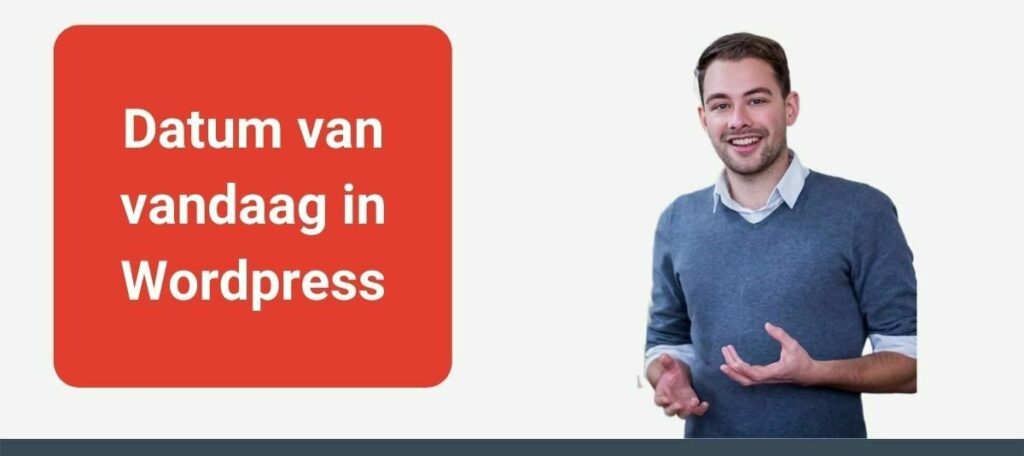
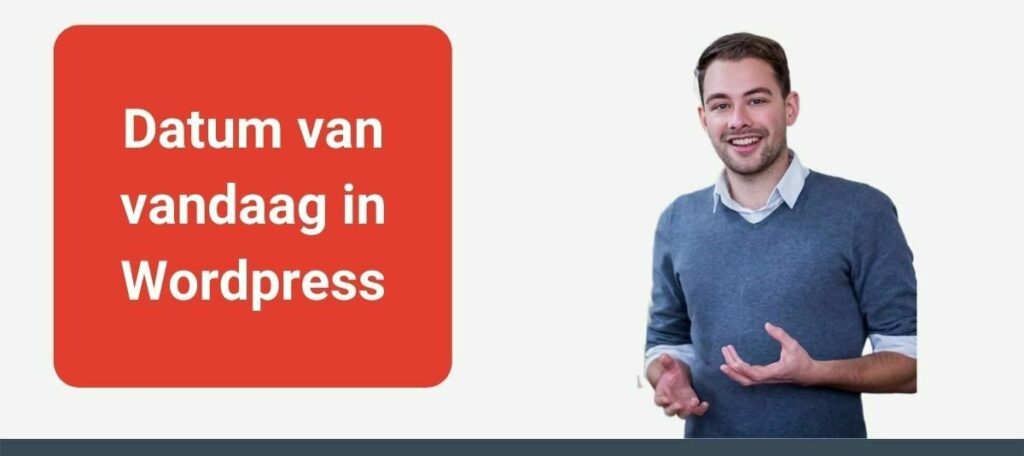
Waarom je de huidige datum wilt gebruiken
Over het algemeen zijn er een paar redenen waarom je de datum van vandaag wilt laten zien, óf gebruiken. Een paar redenen:
- Je wilt graag een blog als recent over laten komen, zodat de lezers niet denken dat de informatie gedateerd is (zorg er dan wel voor dat dit ook zo is).
- Je hebt een actie die je graag wilt promoten als tijdelijk (zoals vandaag). De dag noemen zal de urgentie vergroten (een bekende beïnvloedingstechniek)
- Je gebruikt een countdown en wilt graag het verschil tussen vandaag en dan zichtbaar maken. (let wel: dit vereist iets meer code).
Hoe je de datum van vandaag invoegt
Er zijn twee opties die je kunt gebruiken om de huidige datum in WordPress in te voegen:
Optie 1. via een plugin
Deze methode raadt ik als online marketeer en met name als seo specialist sterk af. Het is namelijk niet bijster moeilijk om de functie in te bouwen. Te veel plugins voor (vaak simpele) taakjes zorgen ervoor dat je WordPress helemaal opblaast met te veel (onnodige) functies. Wees dus kritisch op de plugins die je installeert!
Kom je er echter niet uit, of zoek je echt gecompliceerde opties (zoals berekeningen), dan is de plugin WP Date and Time Shortcode een goede keuze. Deze is moment van schrijven (27 sep 2020 – niet vandaag haha) geüpdatet tot WP 5.5.1 en dus recent. Een belangrijke voorwaarde voor de keuze van Plugins.
Optie 2. via een shortcode
Je kunt je eigen shortcode maken met behulp van slechts een paar regels code (php). Dit geeft je de flexibiliteit geeft om de huidige datum in te voegen in elk deel van de content, niet alleen in geselecteerde delen, zoals bij plugins vaak het geval is. Wel is enige kennis van WordPress en de PHP editor benodigd. Tip: maak je deze aanpassing, doe deze dan wel in je child theme!
Bij deze het korte stappenplan:
- Voor het maken van de shortcode ga je naar de functions.php file van je child theme
- Plaats de onderstaande php code in de functions.php (de eenvoudigste methode). let wel: je moet onthouden deze code te kopiëren als je ooit van thema verandert.
function displayTodaysDate( $atts )
{
return date(get_option('date_format'));
}
add_shortcode( 'datetoday', 'displayTodaysDate');
De shortcode zal dezelfde datumnotatie gebruiken als je hebt ingesteld bij Instellingen → Algemeen. Bepaal hier dus hoe je graag wilt dat de datum eruit ziet.
Zodra je de code hebt toegevoegd, kun je de [*datetoday*] (zonder sterretjes) shortcode gebruiken in de WordPress Editor of via een page builder als je deze gebruikt. Uiteraard kun je in de code de naam van de shortcode aanpassen. Doe dit wel alleen als je bovenstaande code snapt.
En voila. Je kunt de datum toevoegen! Een voorbeeld via mijn site:
01/07/2025

